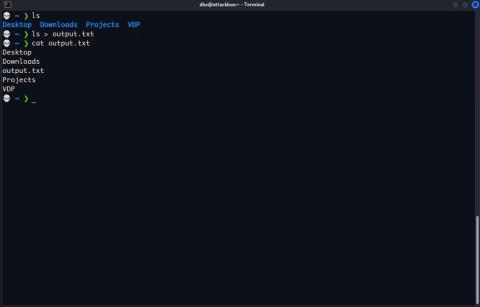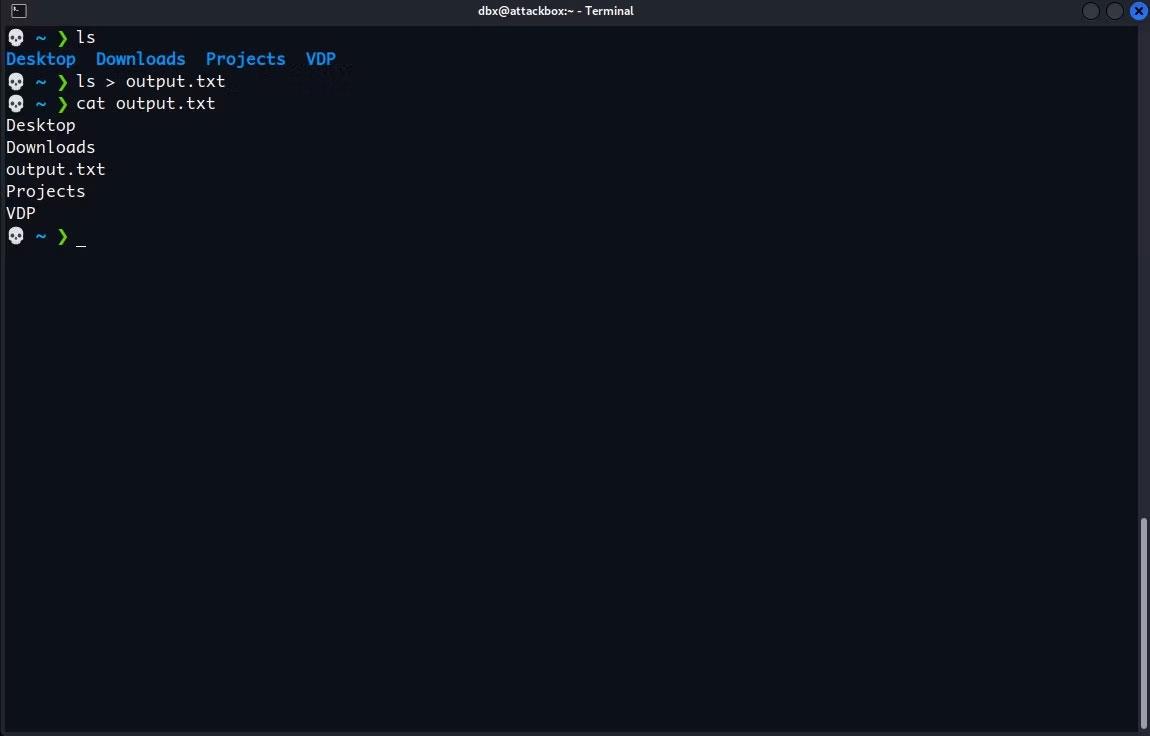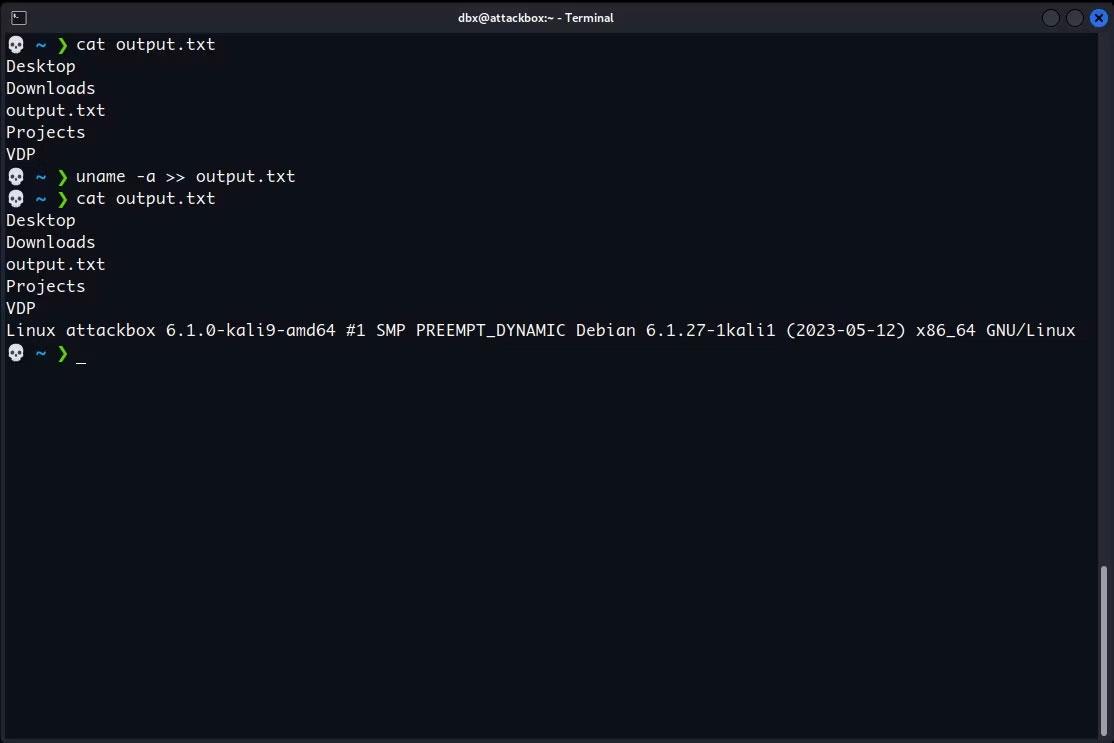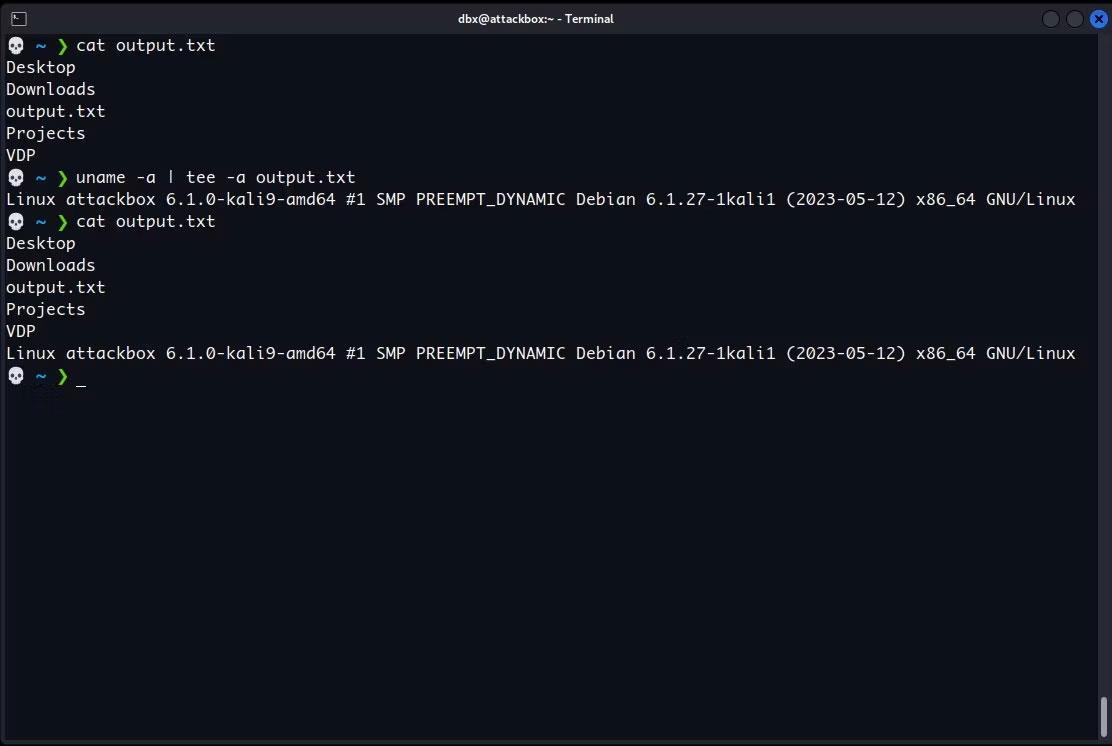Amikor egy terminálparancsot futtat, az általában kiírja a kimenetet a terminálba, így azonnal elolvashatja. Néha azonban érdemes elmenteni a kimenetet későbbi elemzéshez vagy más eszközzel való kombináláshoz.
Ezt megteheti a parancssorban a kimenet átirányításával. Ismerje meg, hogyan küldhet parancskimenetet szövegfájlba Windows, Mac és Linux rendszeren.
A parancssori kimenet átirányítása egy fájlba
Két operátor használható a parancs kimenetének átirányítására a fájlba: >> és > . A nem szándékos adatvesztés elkerülése érdekében fontos, hogy megértse a két operátor közötti különbséget.
A > ikon új fájlt hoz létre, vagy felülírja a régi fájlt, ha már létezik. A >> operátor is létrehoz egy új fájlt, ha az nem létezik, de nem írja felül a meglévő fájlt. Ha a fájl már létezik, akkor hozzáadja a szöveget a fájl végéhez.
A parancs kimenetének fájlba való átirányításához írja be a parancsot, majd adja meg a > vagy >> operátort , végül adja meg annak a fájlnak az elérési útját, amelyre a kimenetet át szeretné irányítani. Például a következőképpen mentheti el az ls parancs kimenetét, amely felsorolja egy könyvtár tartalmát:
ls > /path/to/file
A /path/to/file helyére írja be a használni kívánt fájl teljes elérési útját. A parancs csendben fog futni, és a kimenetet a megadott fájlban tárolja.
A terminálban lévő fájl tartalmának megtekintéséhez használja a cat parancsot . Ismét cserélje ki a /path/to/file-t a megtekinteni kívánt fájl teljes elérési útjára.
cat /path/to/file
Látnia kell a parancs kimenetét az új fájlban:
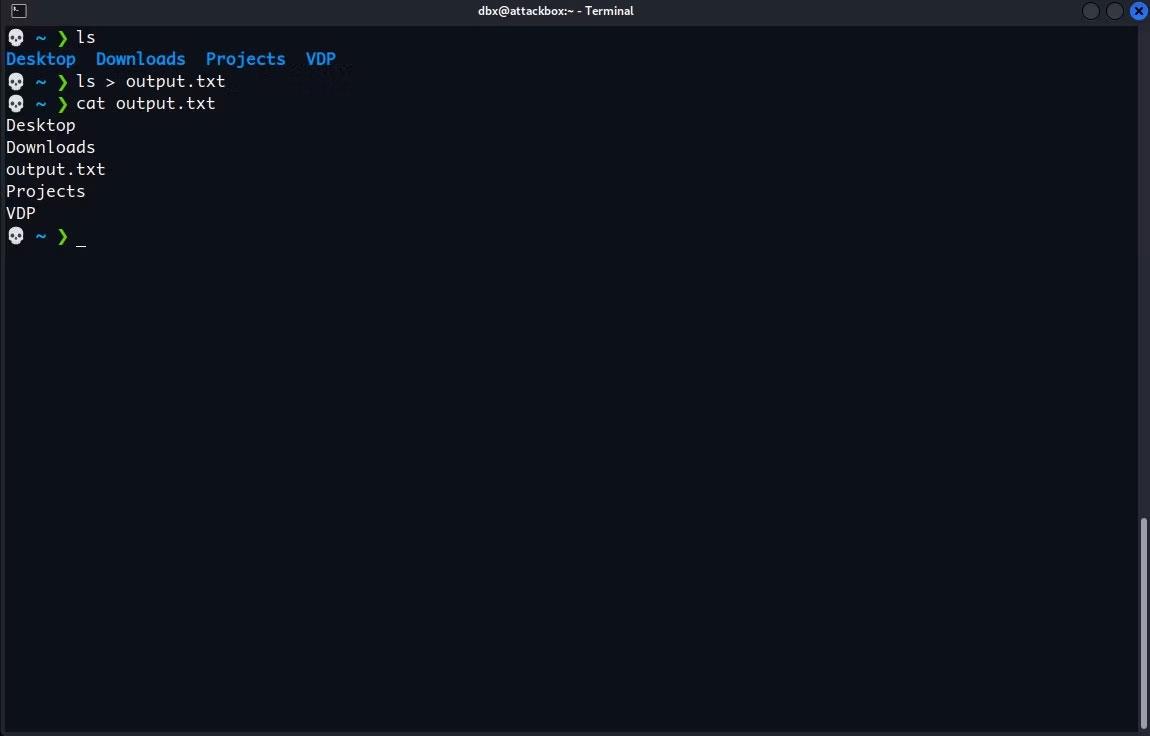
Az ls kimenetét irányítsa át egy fájlba
A > operátor lecseréli egy meglévő fájl tartalmát. Ha több parancs eredményét egyetlen fájlba szeretné menteni, használja inkább a >> operátort . Ez hozzáadódik a fájlhoz, így nem veszít el semmilyen korábbi mentett kimenetet.
Például próbálja meg hozzáadni a rendszerinformációkat az imént létrehozott fájl végéhez. Csak futtassa az uname -a parancsot Linuxon/Mac rendszeren – vagy a ver parancsot, ha Windows rendszeren dolgozik –, és adja hozzá a >> operátort a fájl elérési útjával együtt:
uname -a >> /path/to/file
Ismételje meg ezt a folyamatot annyiszor, ahányszor szükséges, hogy továbbra is a parancskimenetet adja hozzá a fájl végéhez.
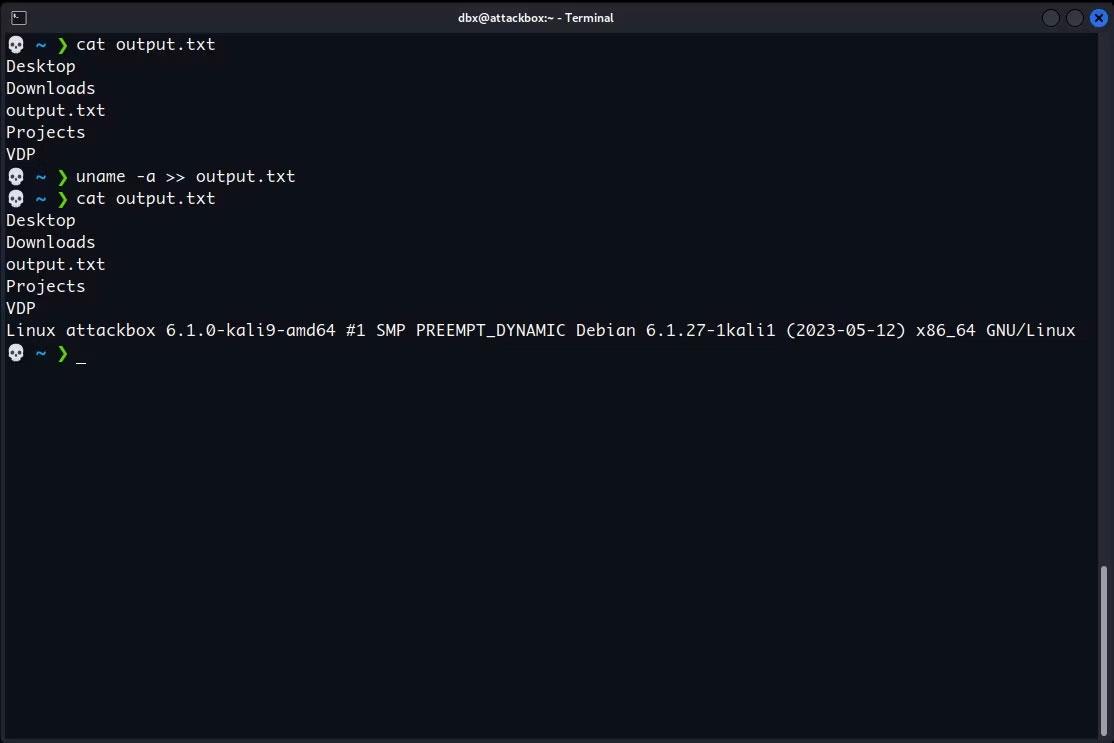
Kimenet hozzáfűzése egy fájlhoz
Exportálja a kimenetet a képernyőre, és irányítsa át egy fájlba
A > és >> operátorok nem jelenítik meg a parancs kimenetét a képernyőn, csak elküldik egy fájlba. Ha a kimenetet egy fájlba szeretné küldeni és a képernyőn szeretné megtekinteni, használja a tee parancsot.
A tee parancs használatához küldje el egy másik parancs kimenetét az adott parancsnak a pipe operátor, egy függőleges sáv (|) használatával. Például a következőképpen küldheti el az ls parancs kimenetét a tee-nek egy cső segítségével:
ls | tee /path/to/output.txt
A tee parancs ezután elküldi a kimenetet a képernyőre és a megadott fájlra is. Ez a művelet felülírja a fájlt, vagy új fájlt hoz létre, ha az nem létezik, akárcsak a > operátor .
Ha a tee paranccsal szeretné kinyomtatni az eredményt a képernyőre, és hozzáfűzni a fájl végéhez, adja hozzá az -a jelzőt a fájl elérési útja elé, például:
uname -a | tee -a /path/to/output.txt
Látni fogja a parancs kimenetét a képernyőn, és a cat segítségével ellenőrizheti, hogy a tee is hozzáadta-e a fájlhoz:
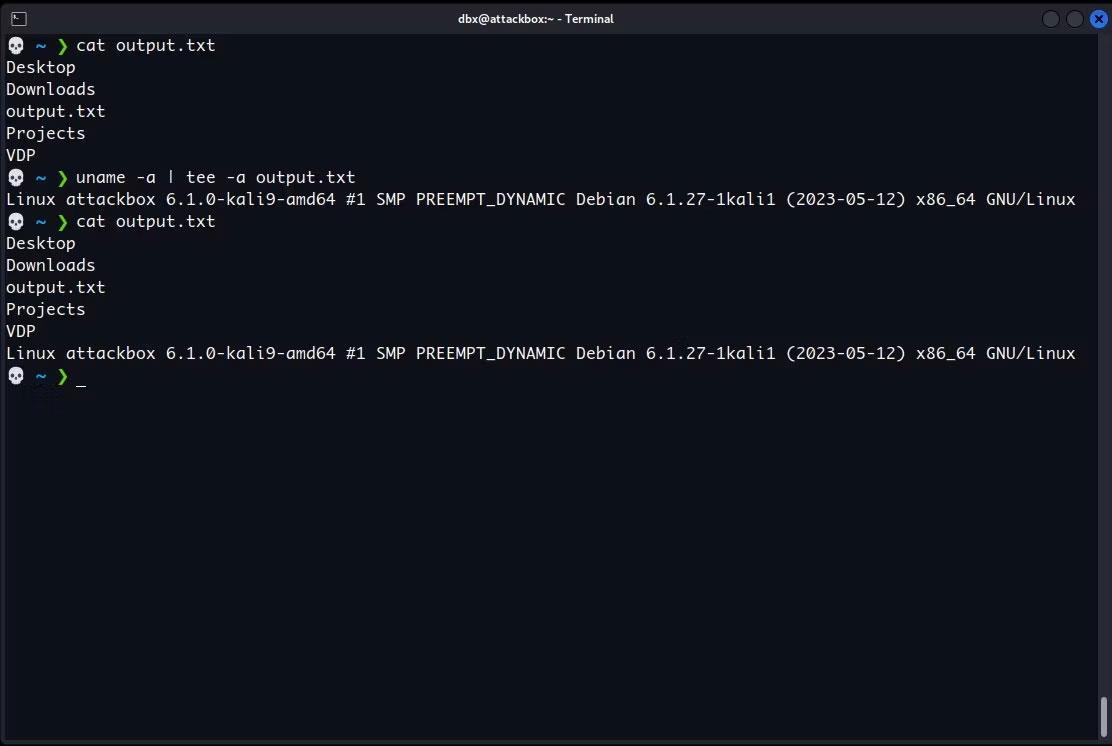
Kimenet hozzáfűzése egy fájlhoz a tee paranccsal